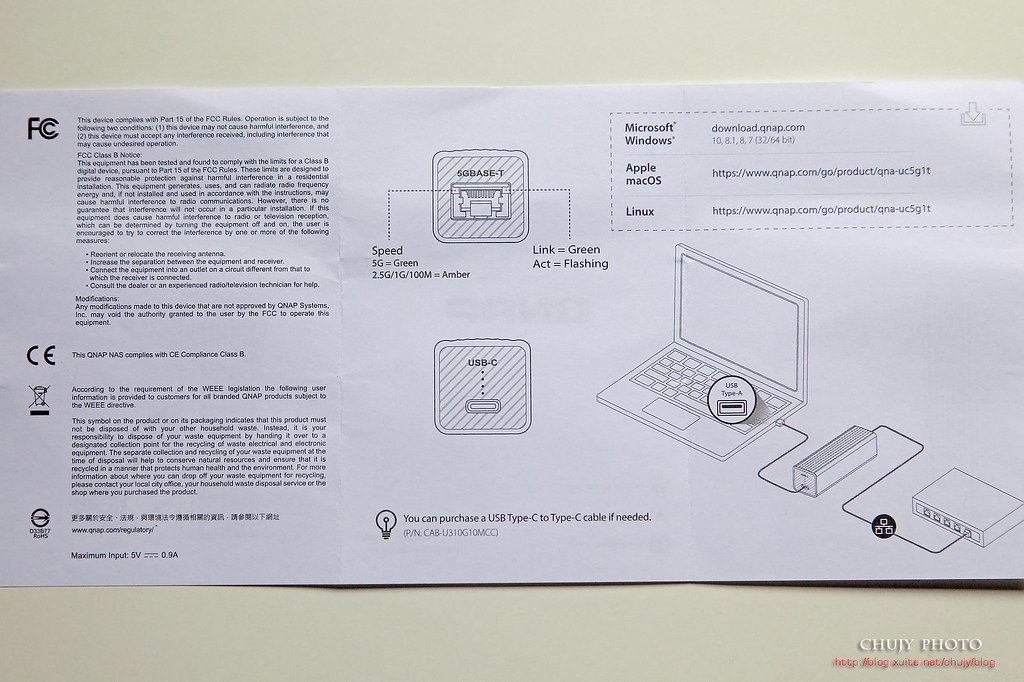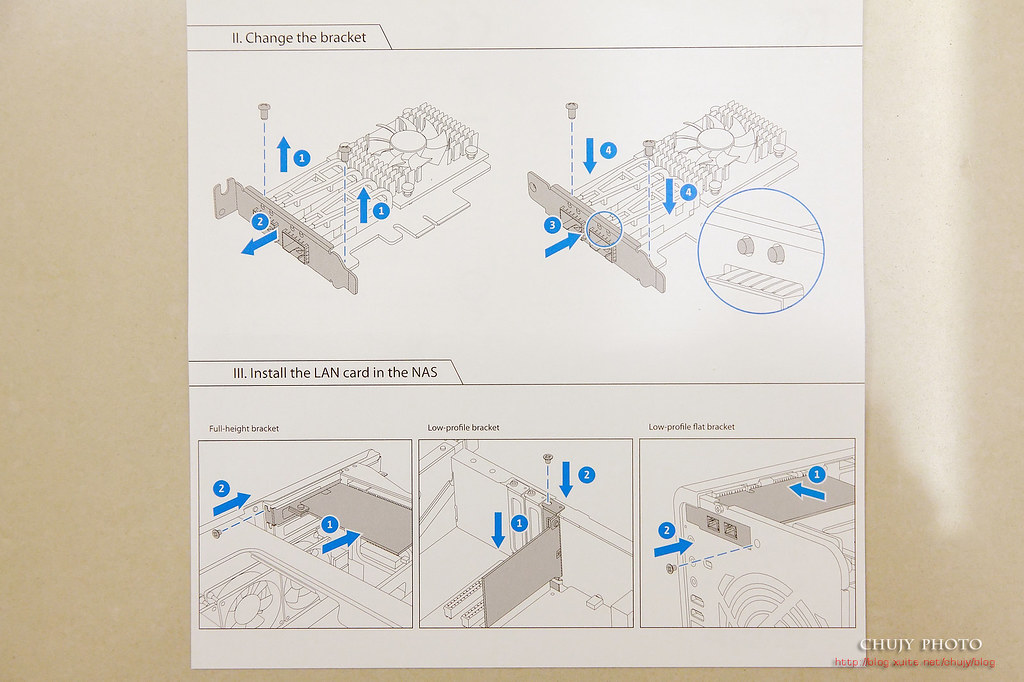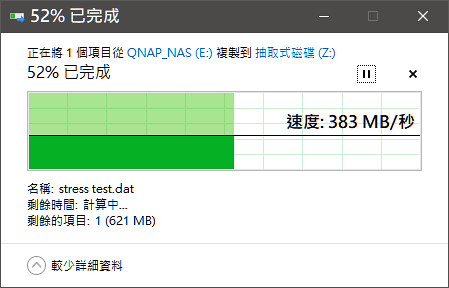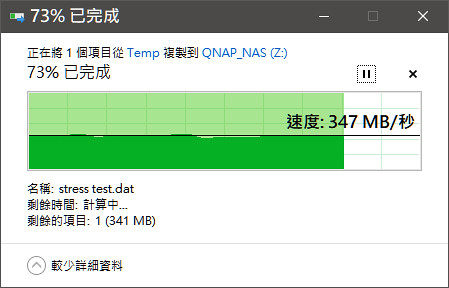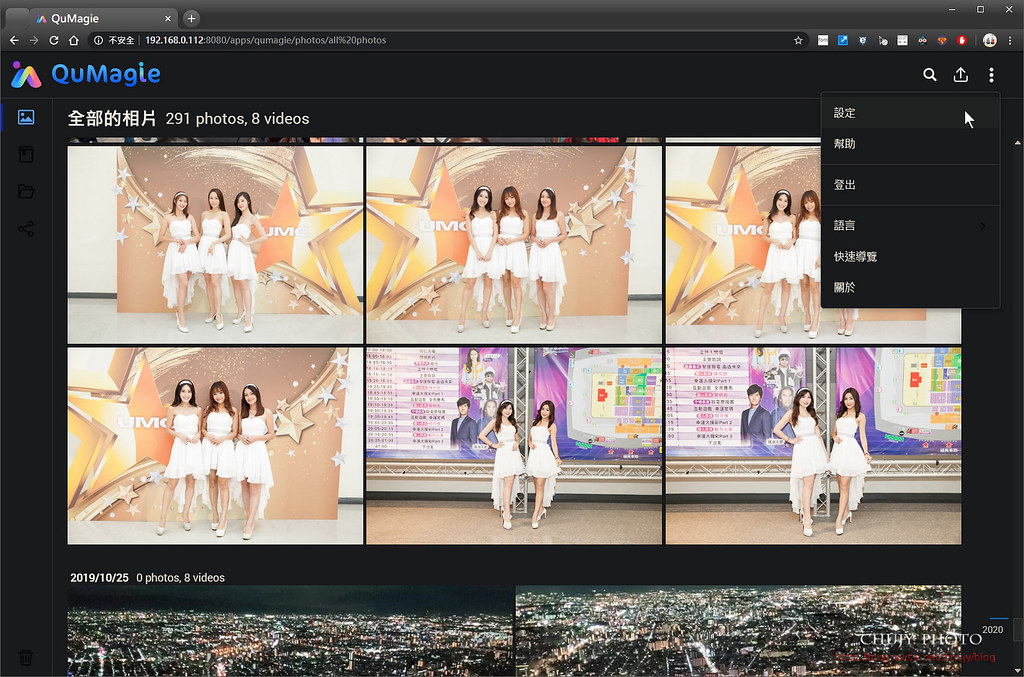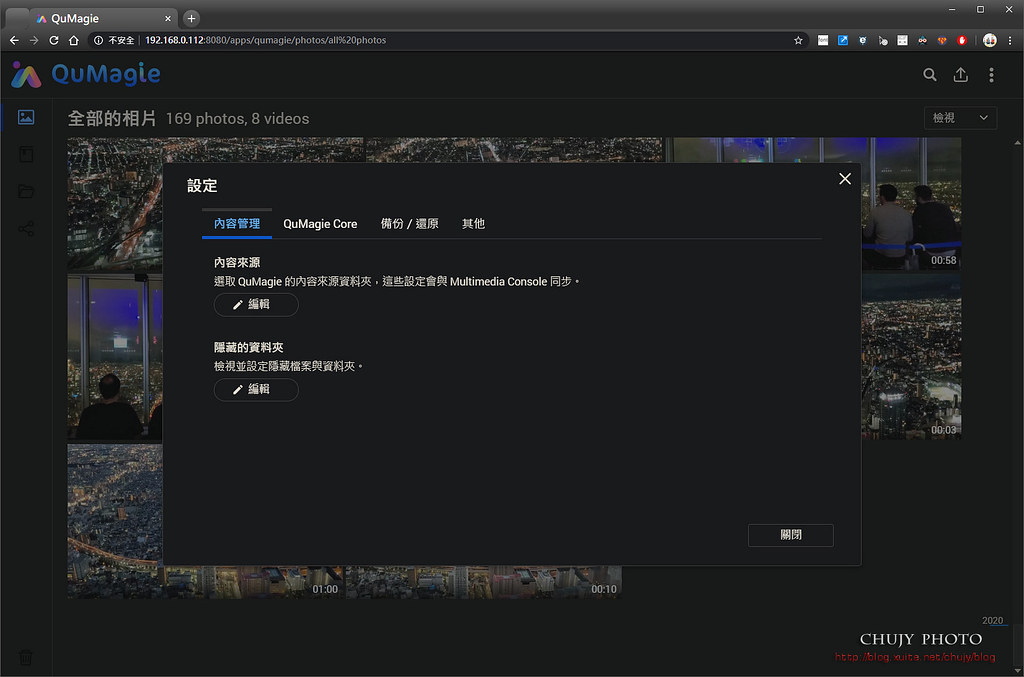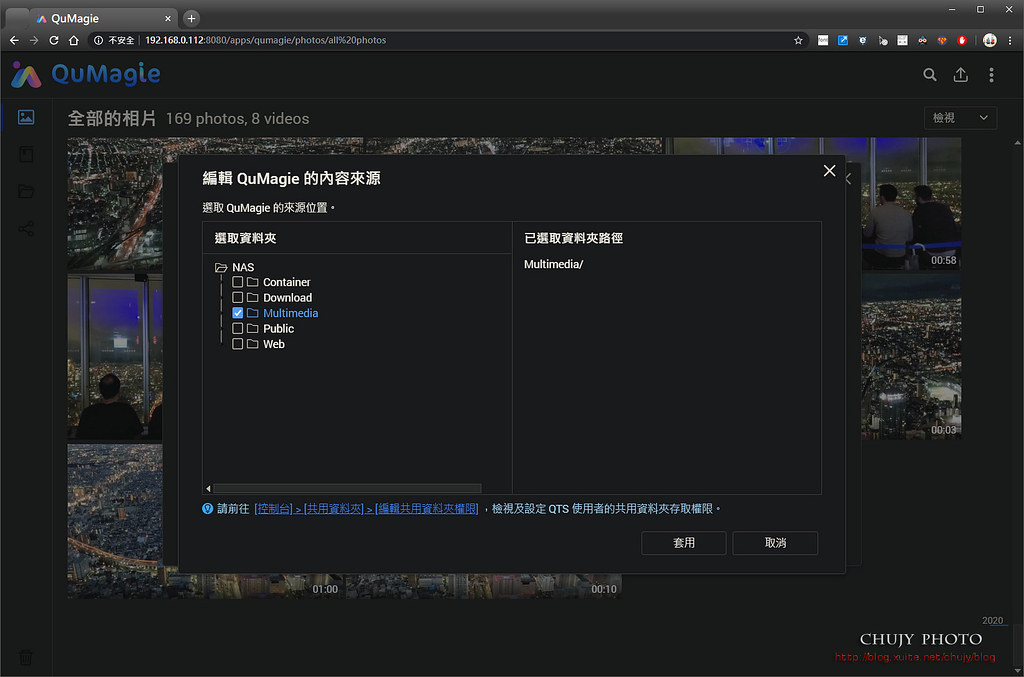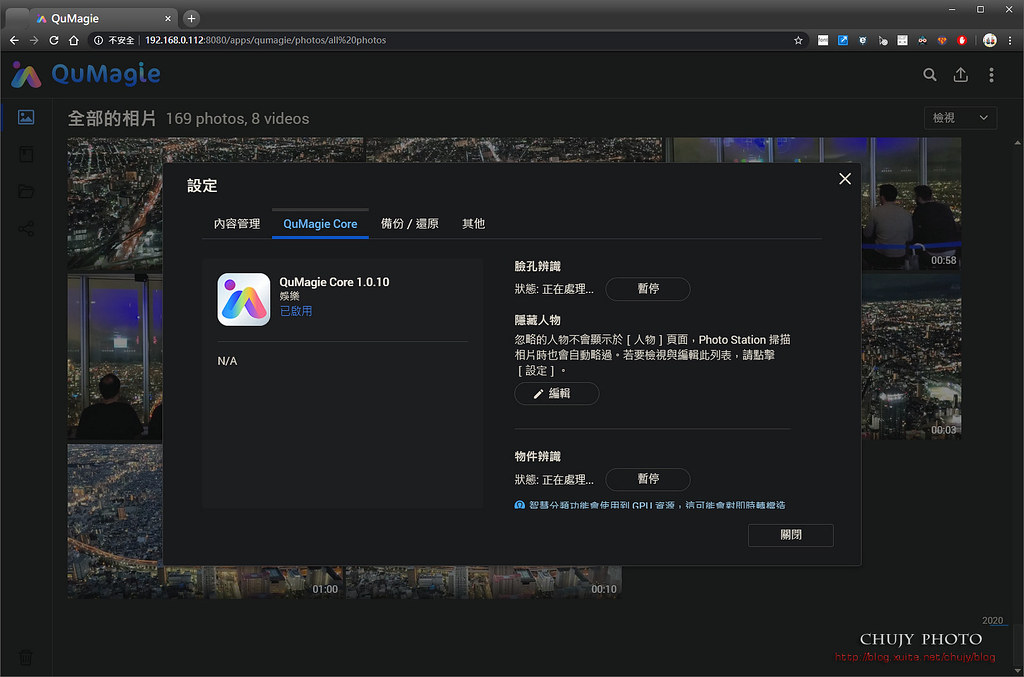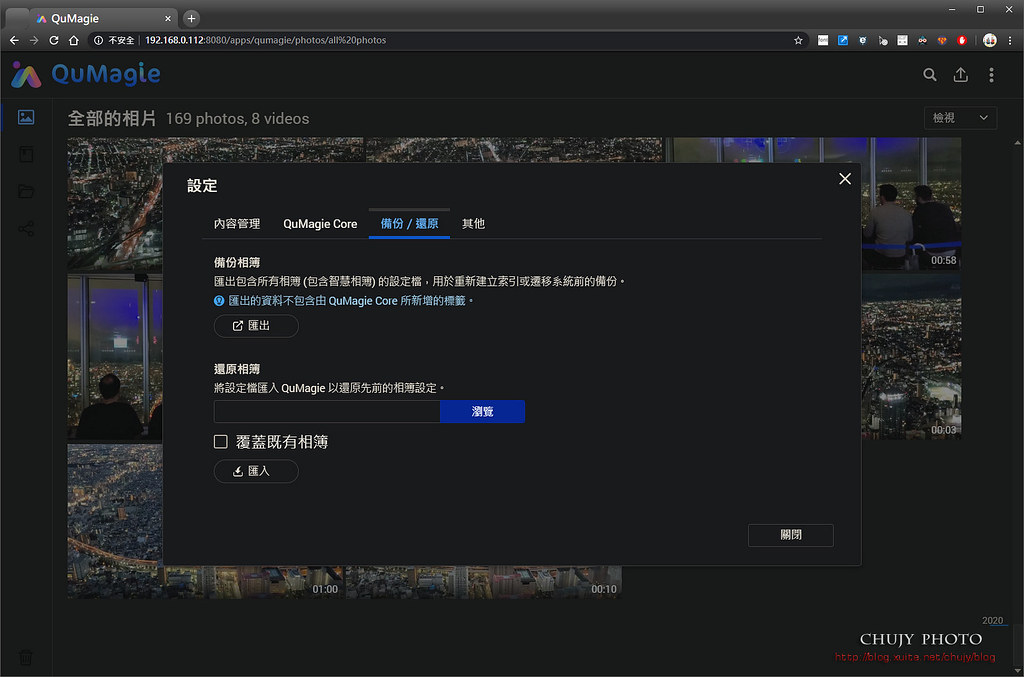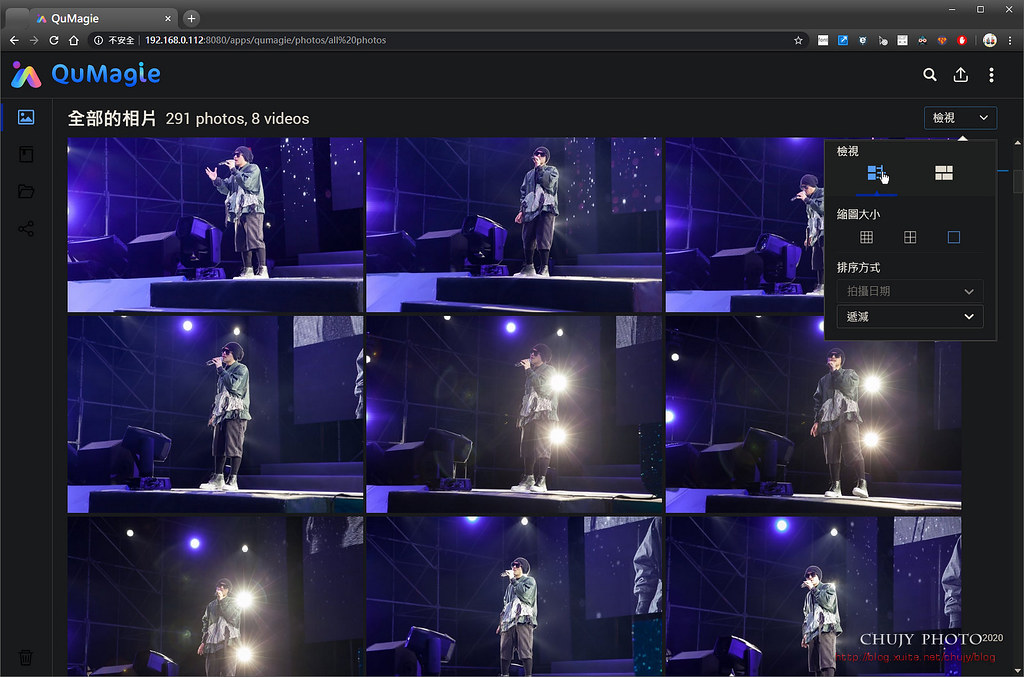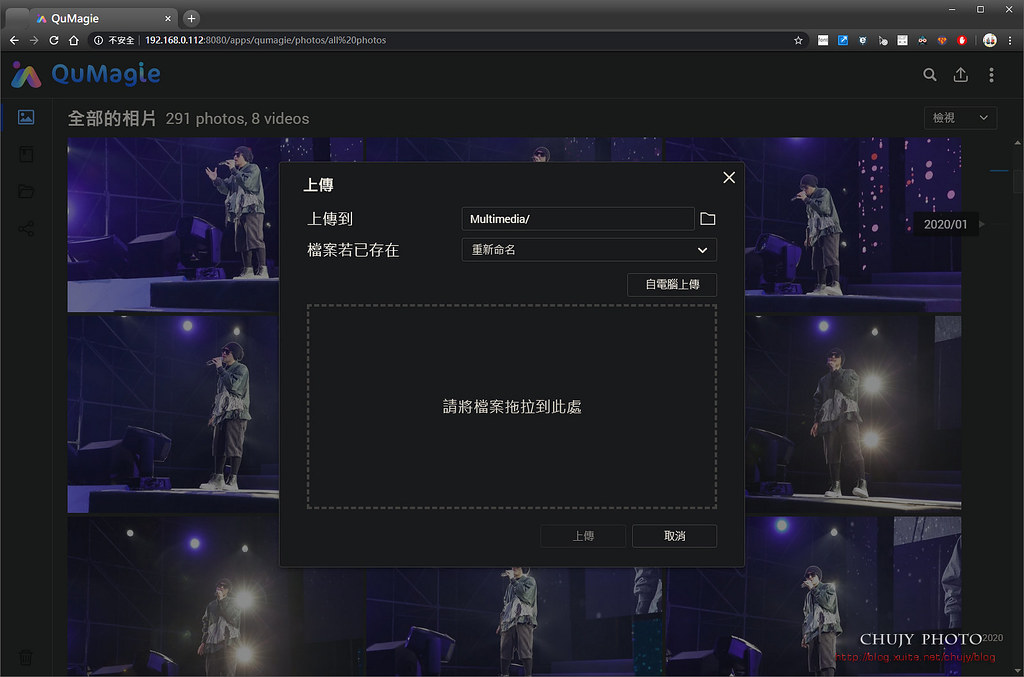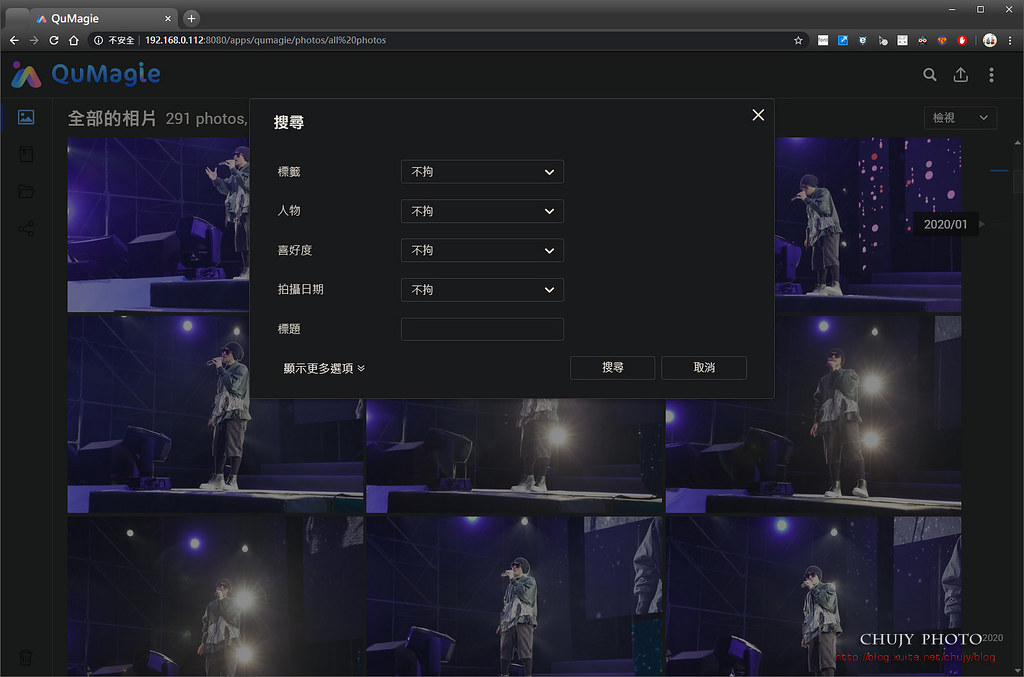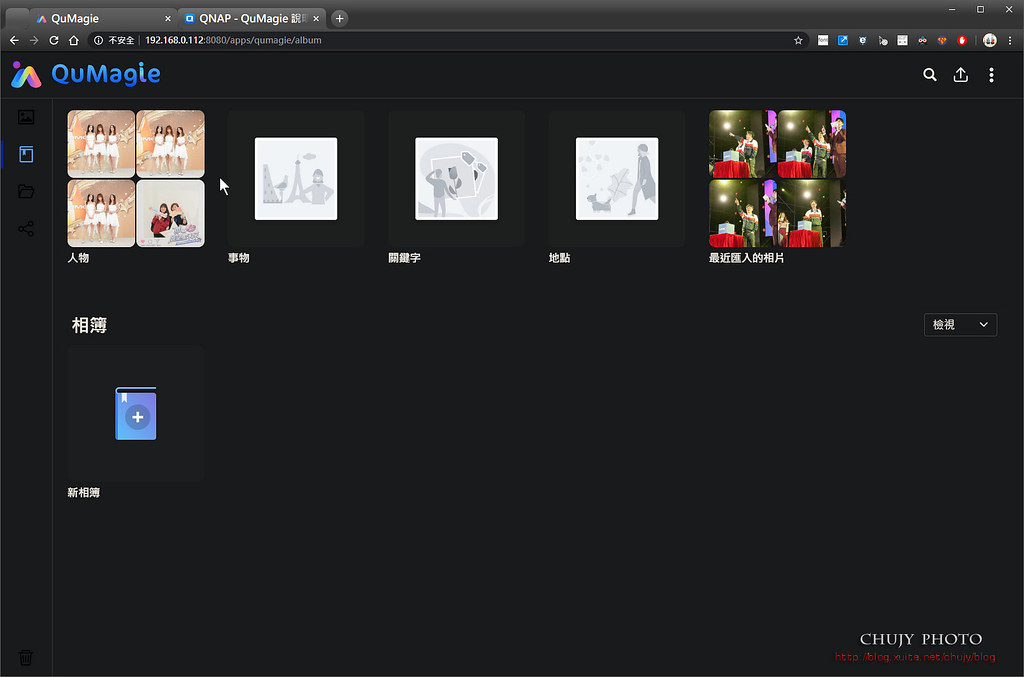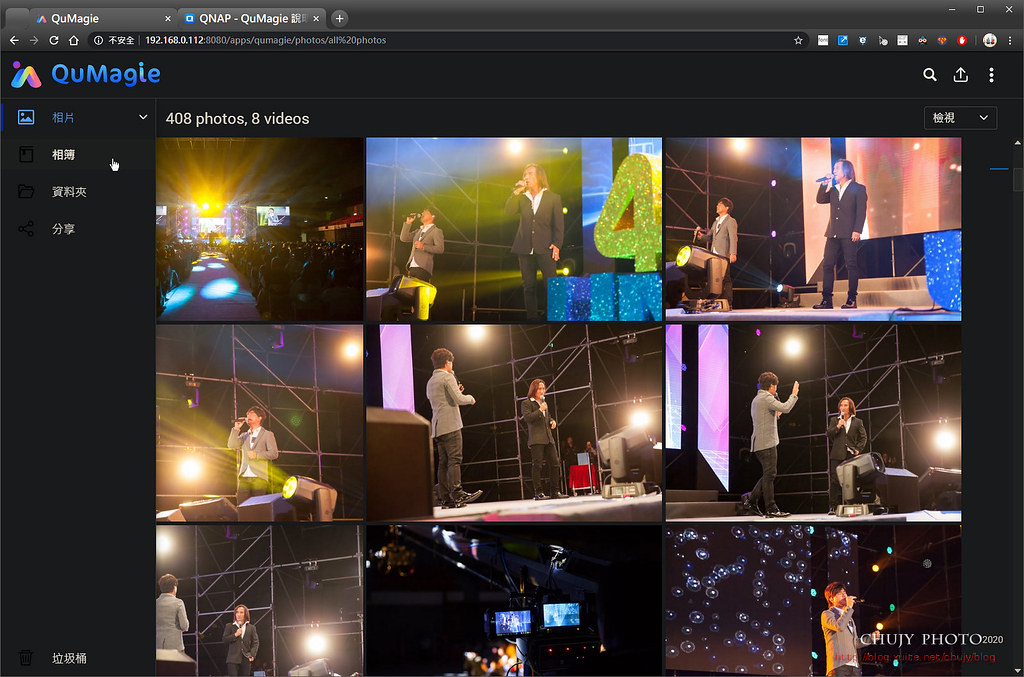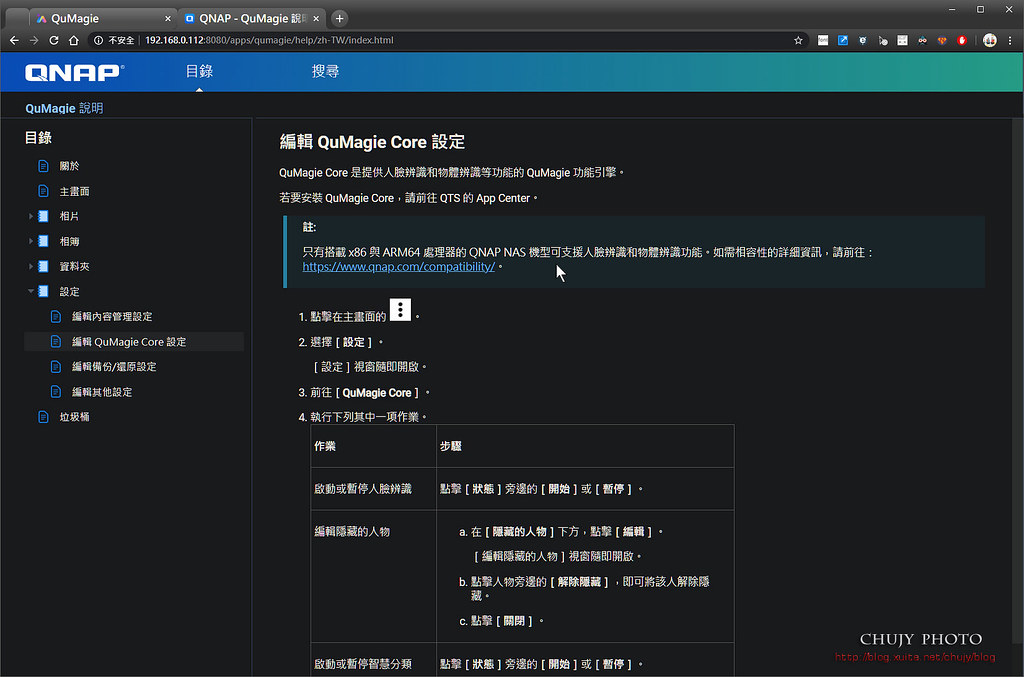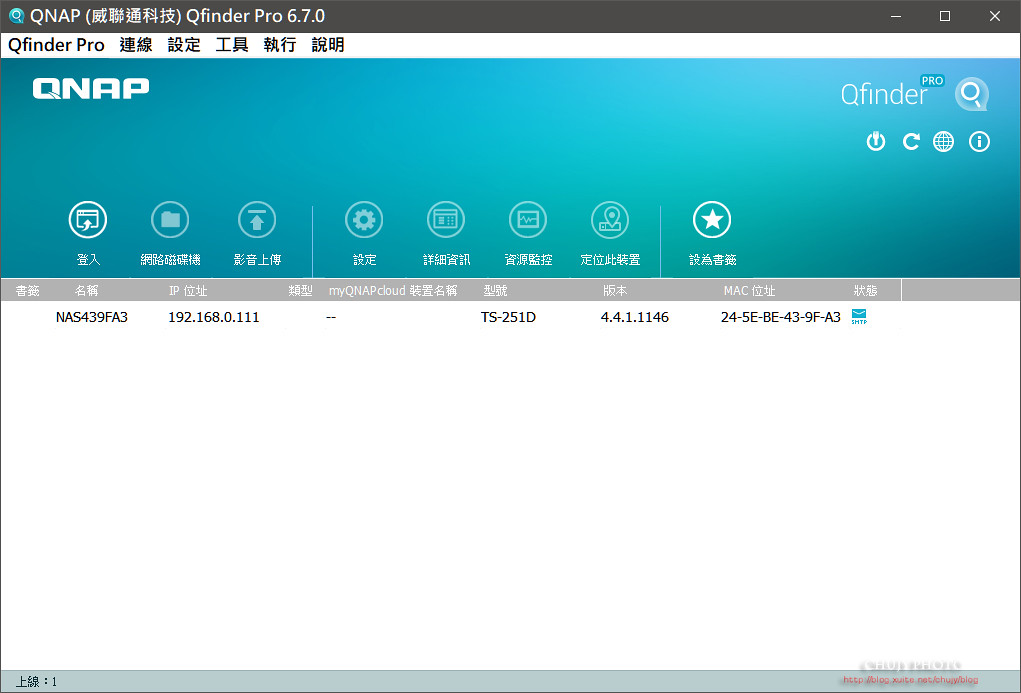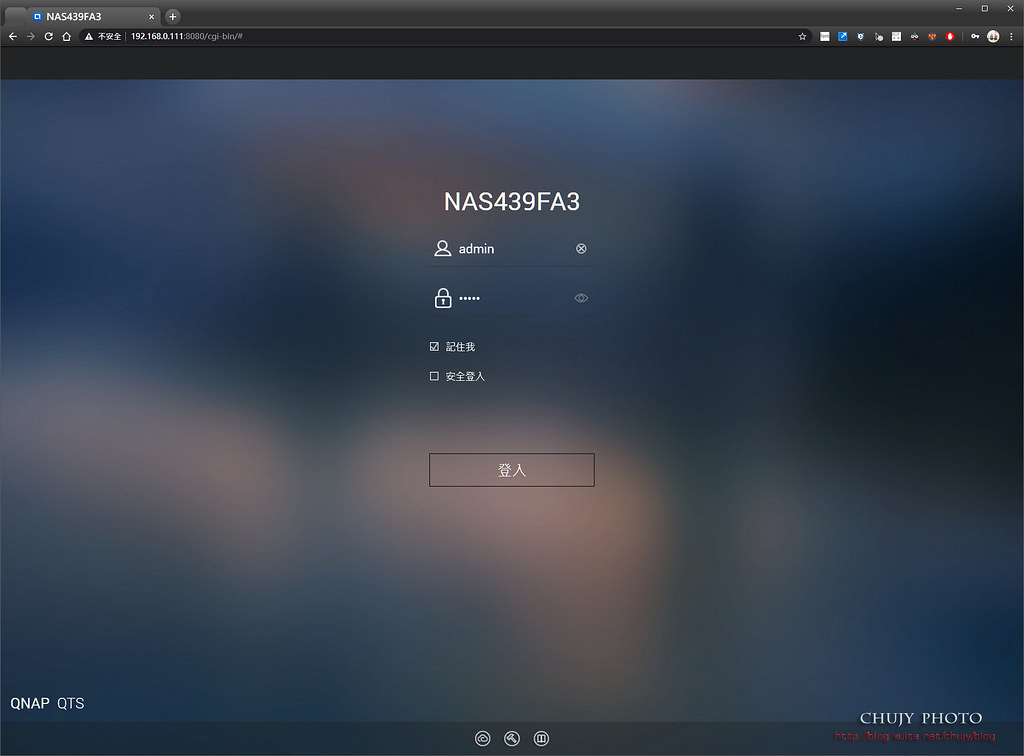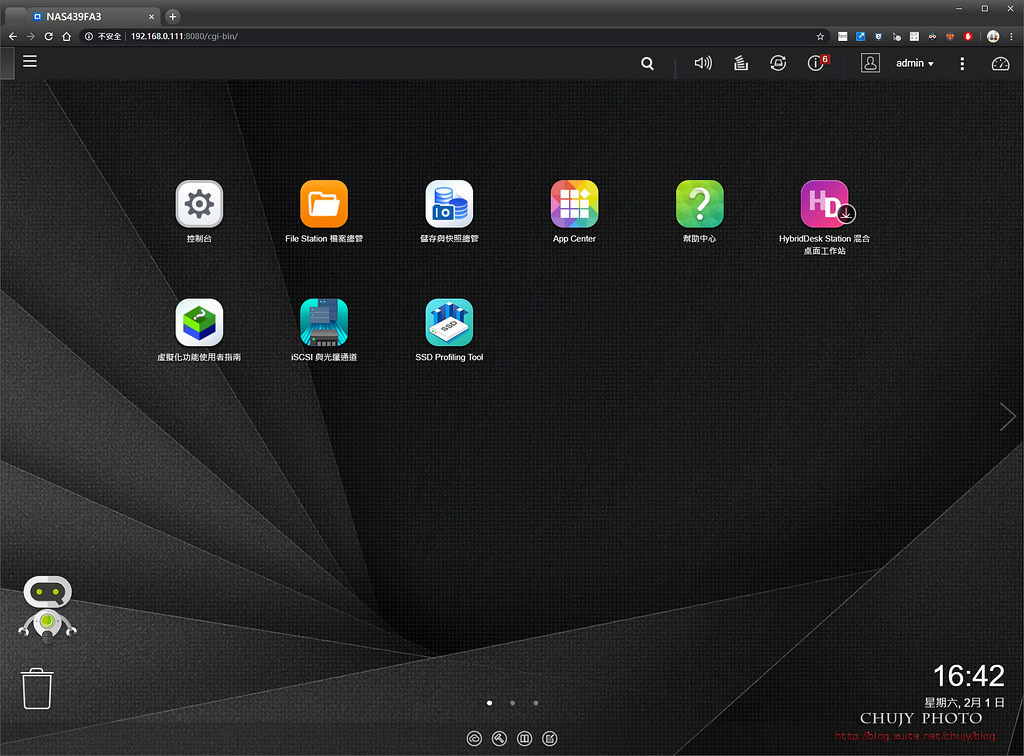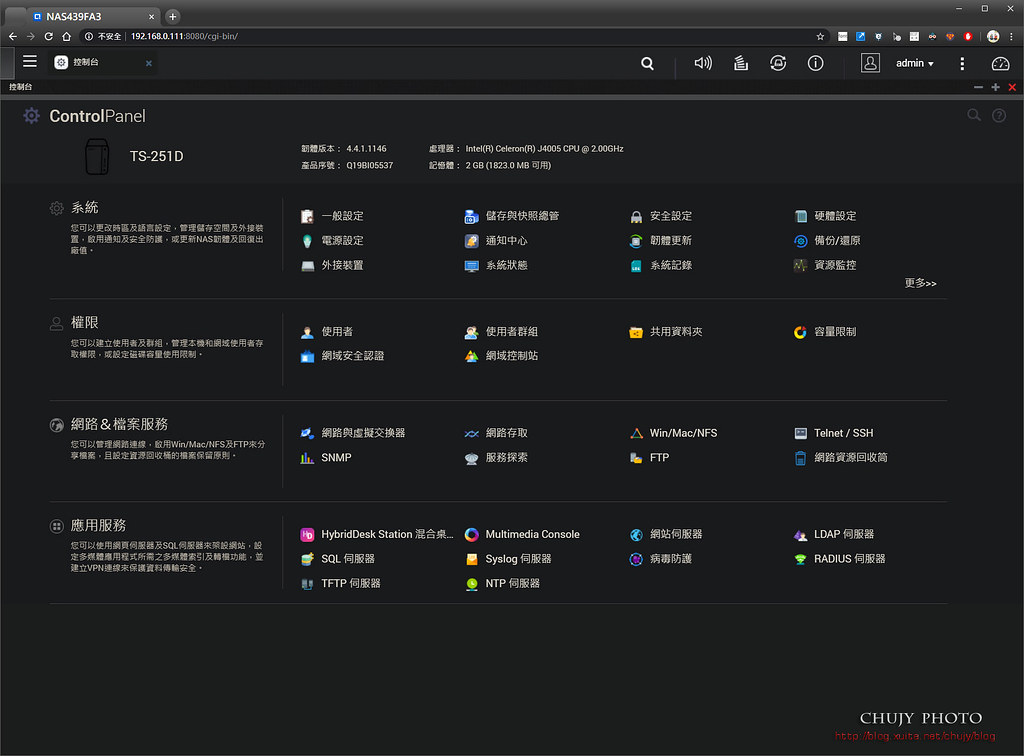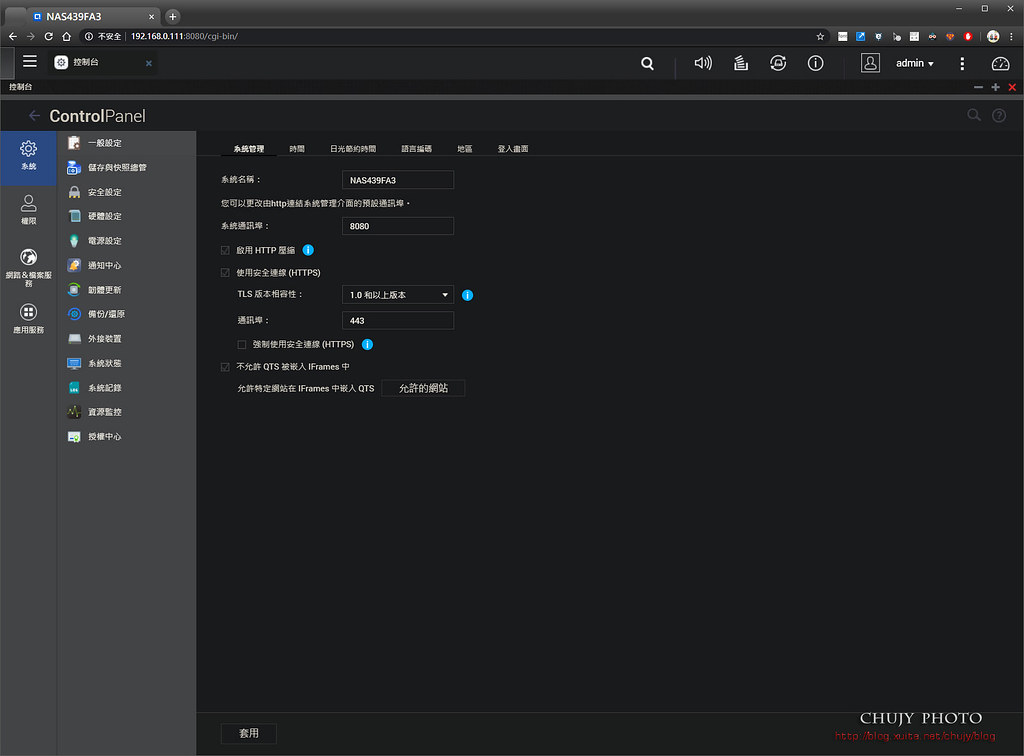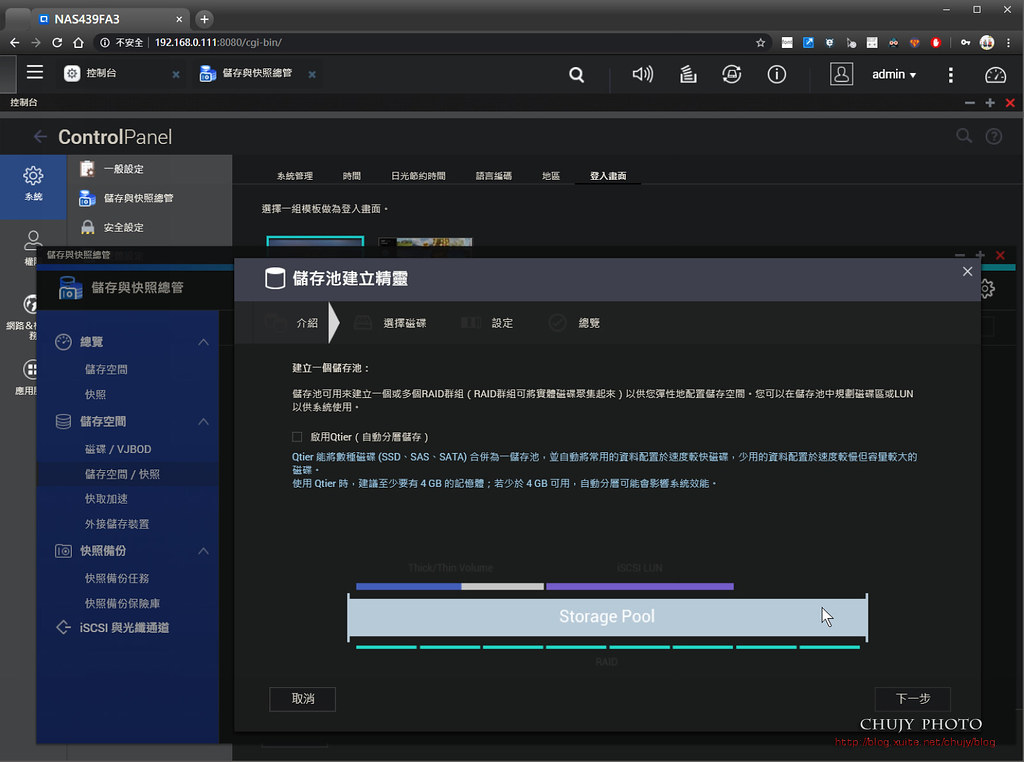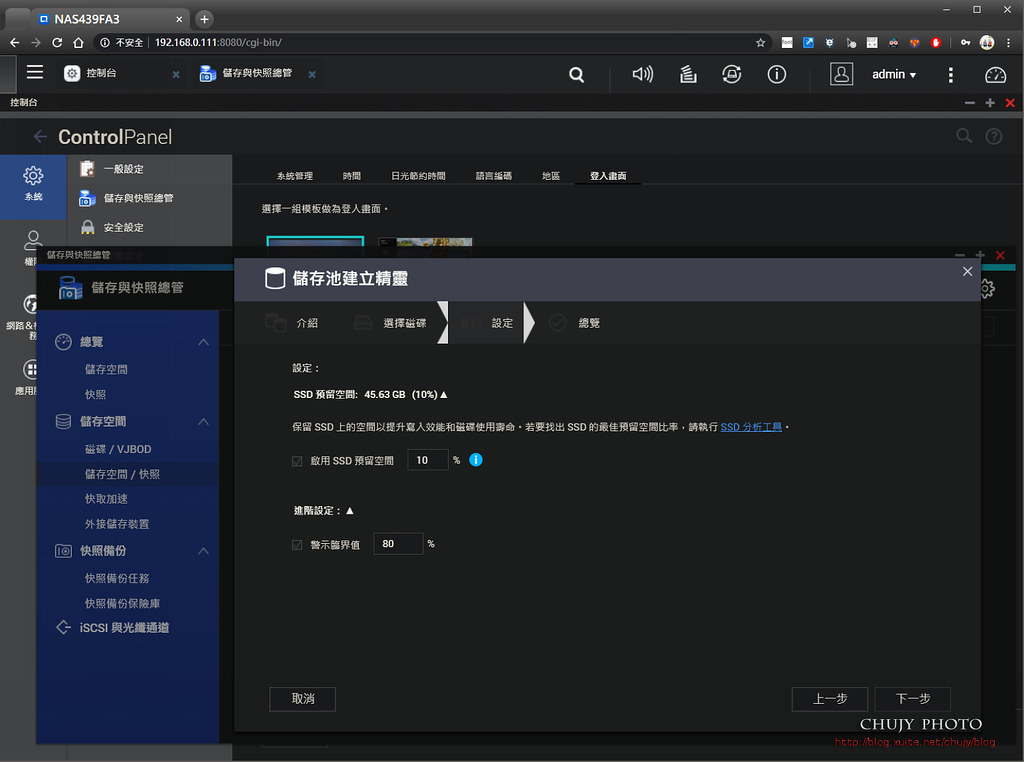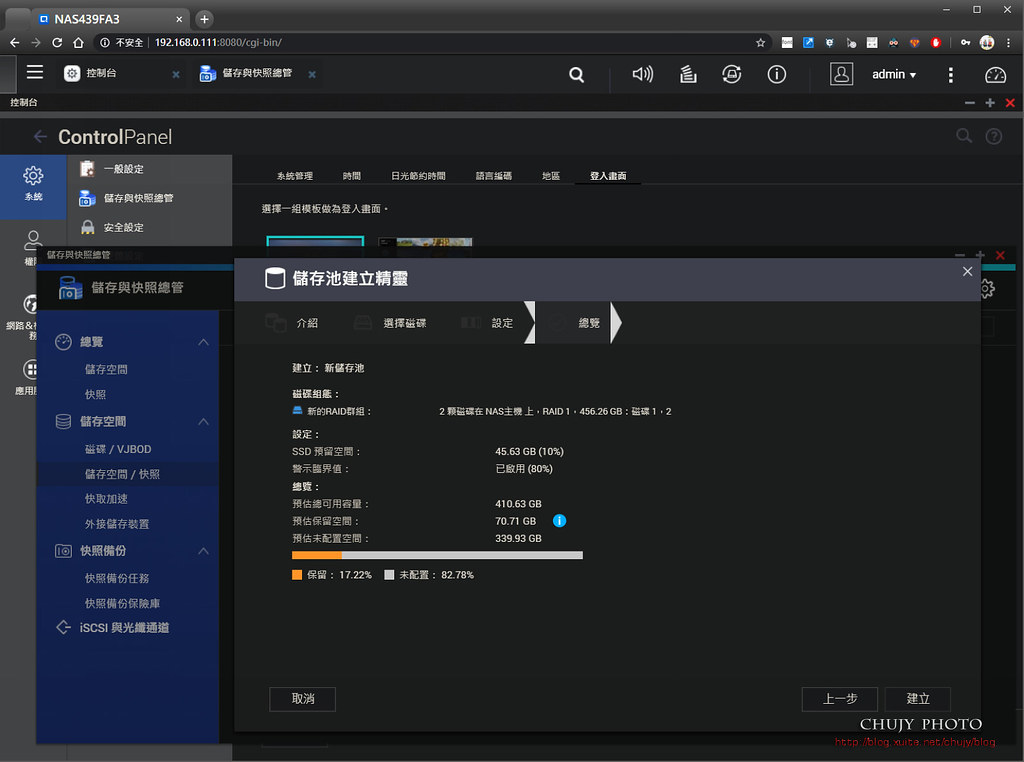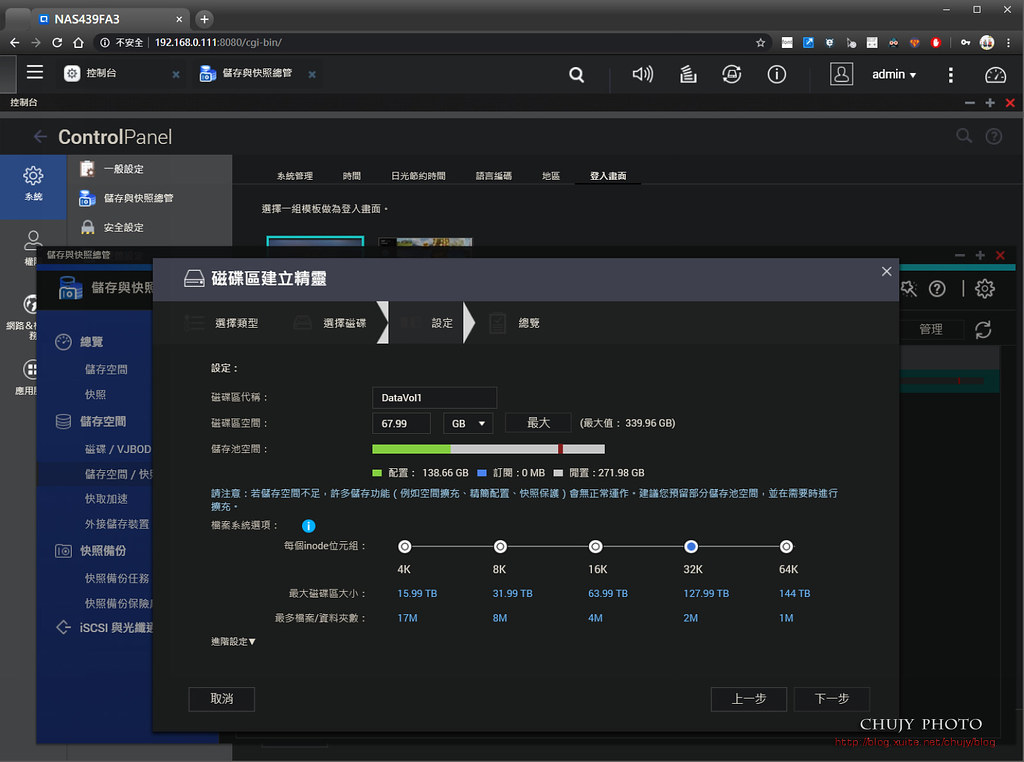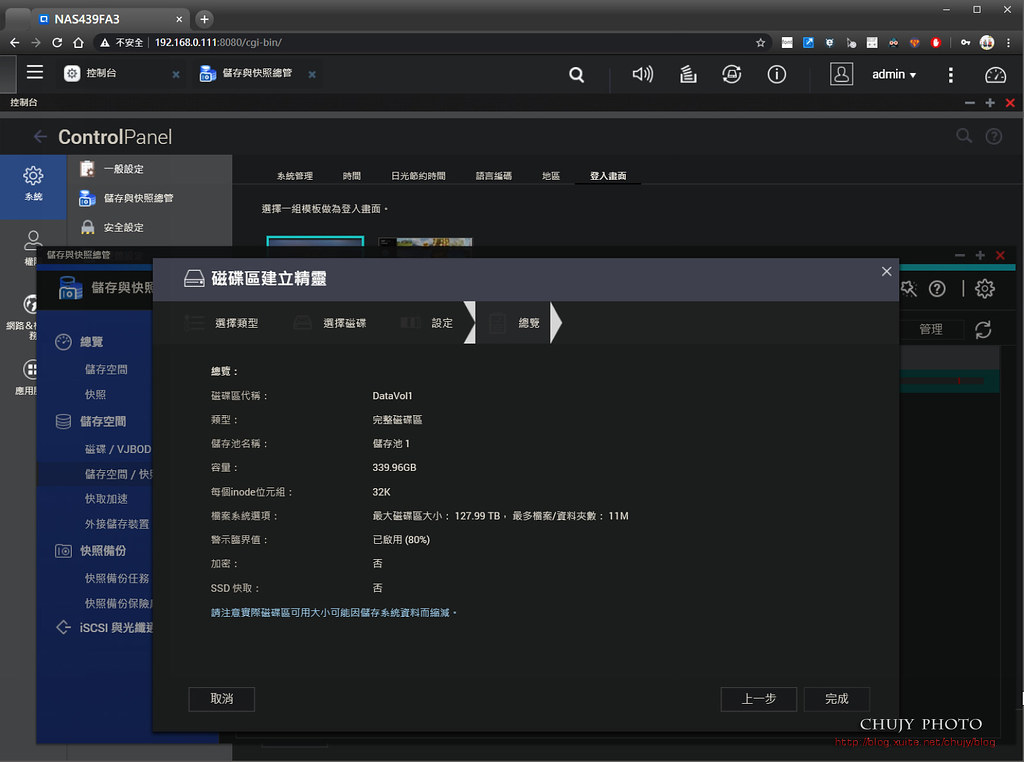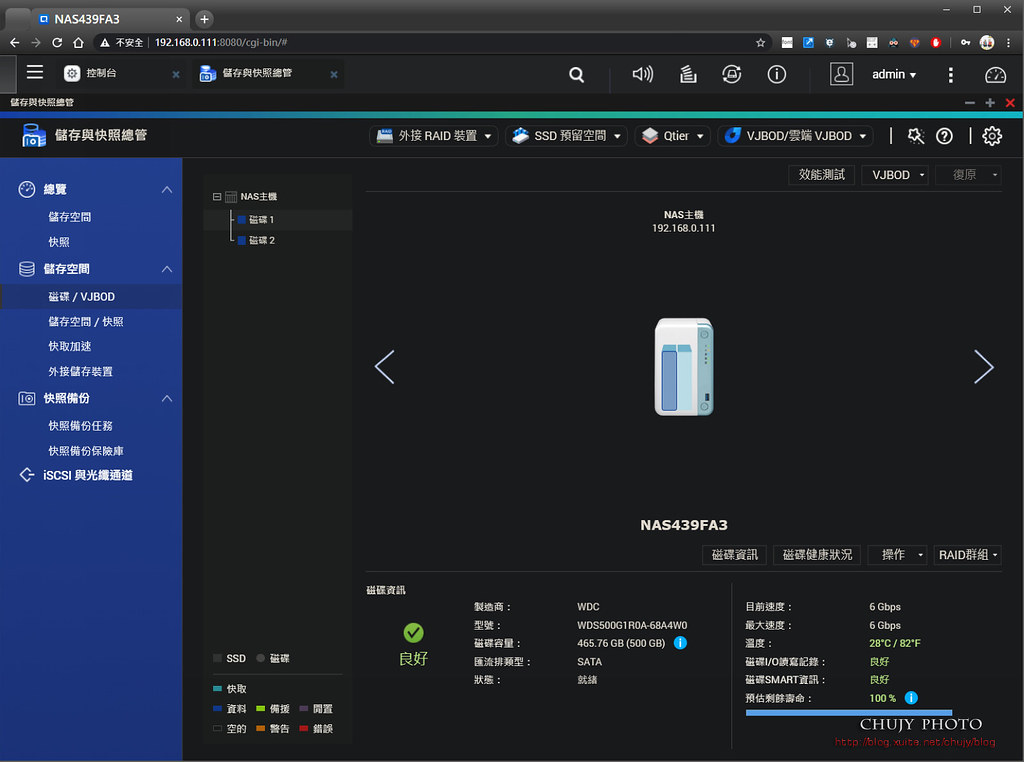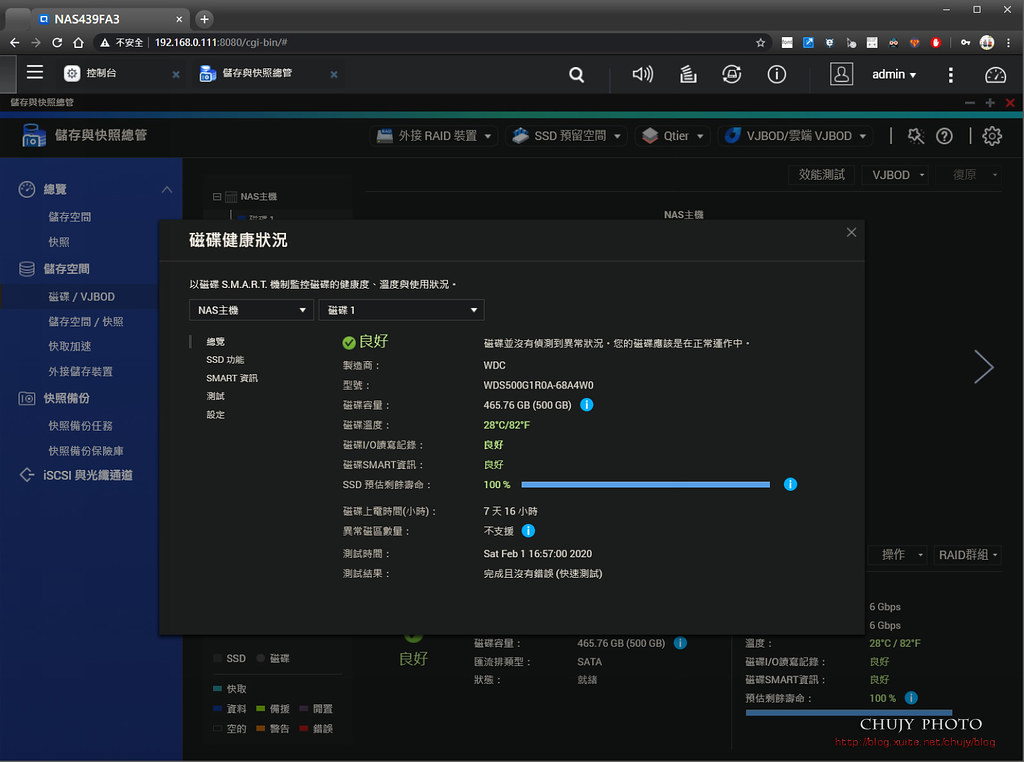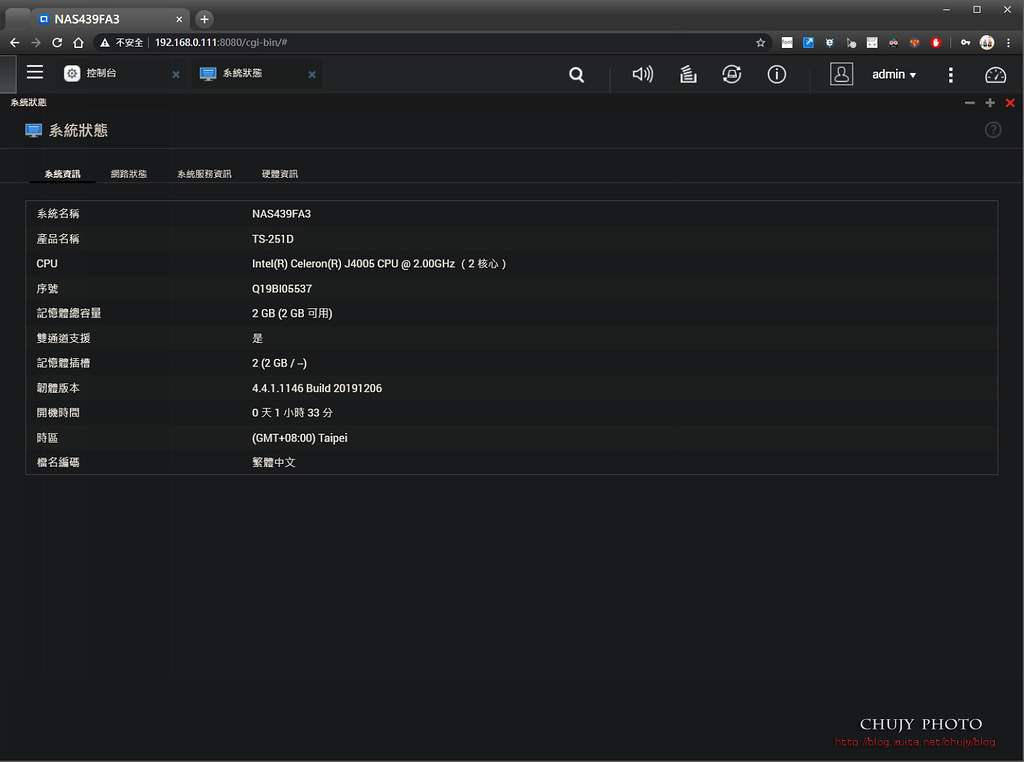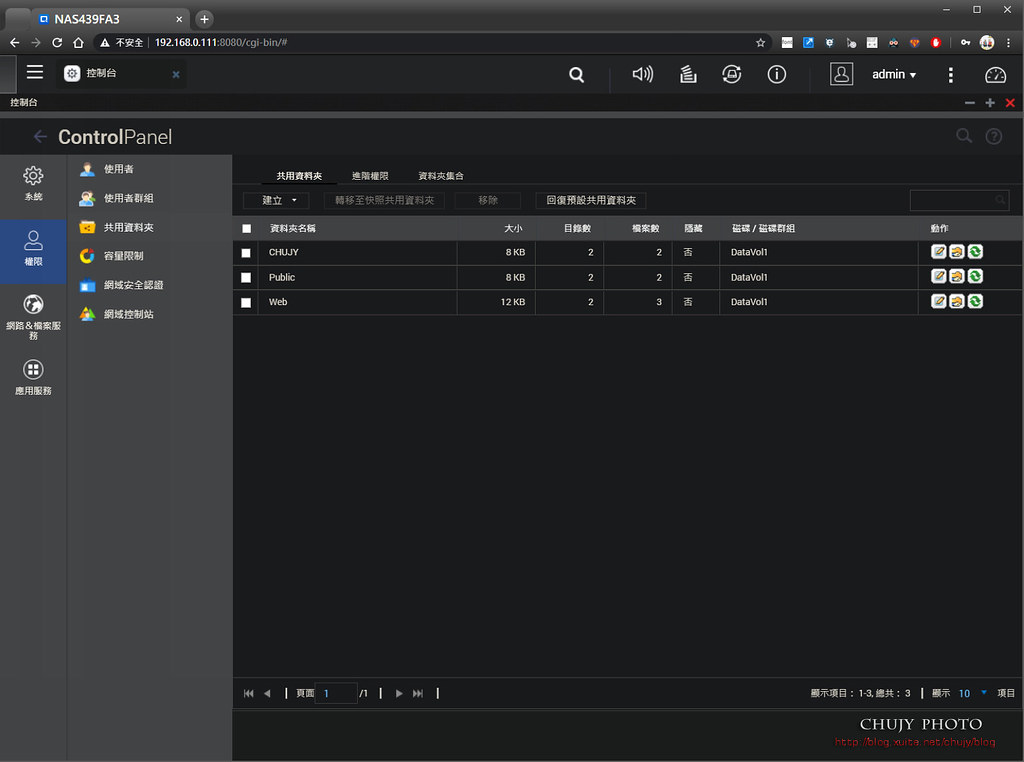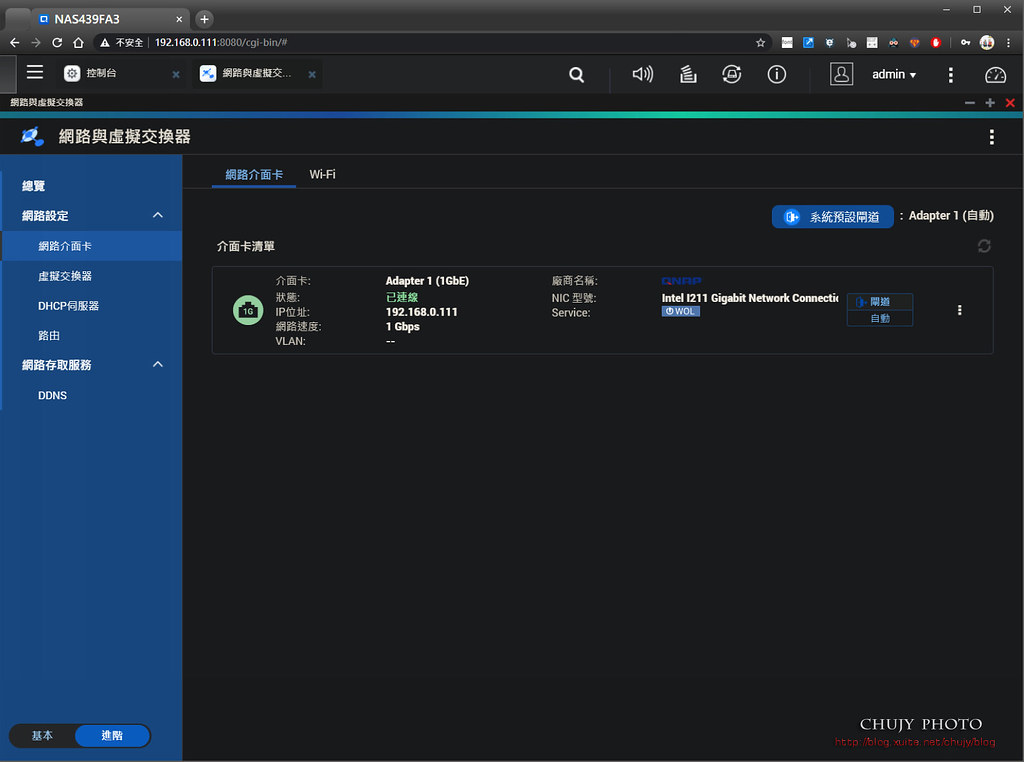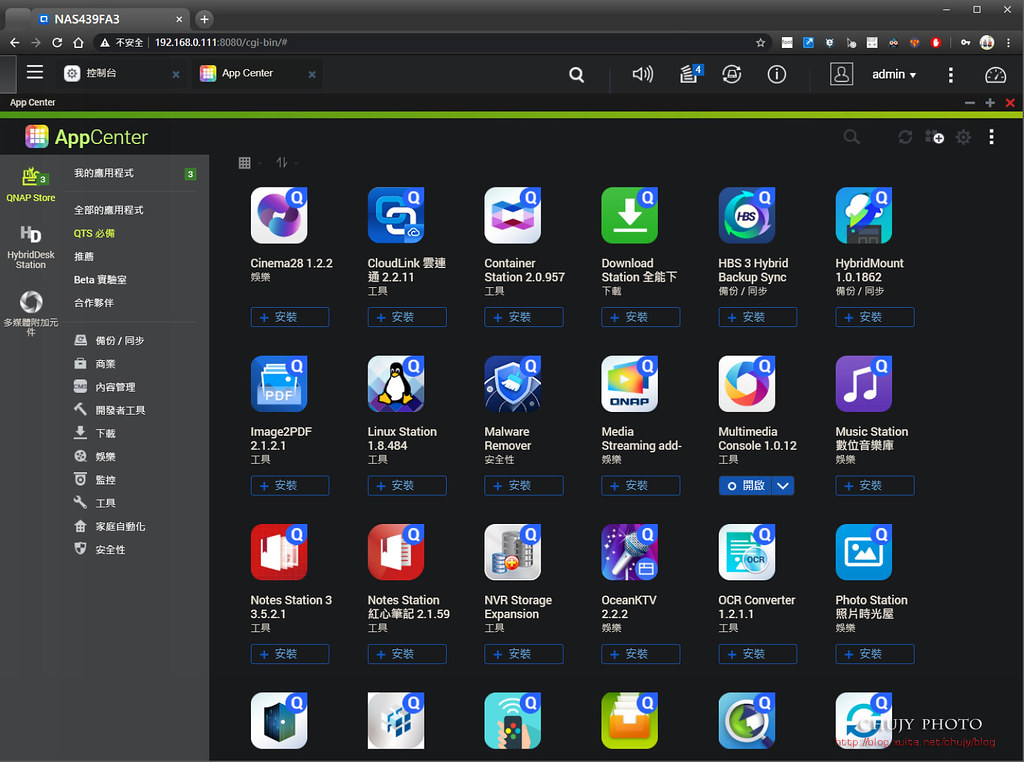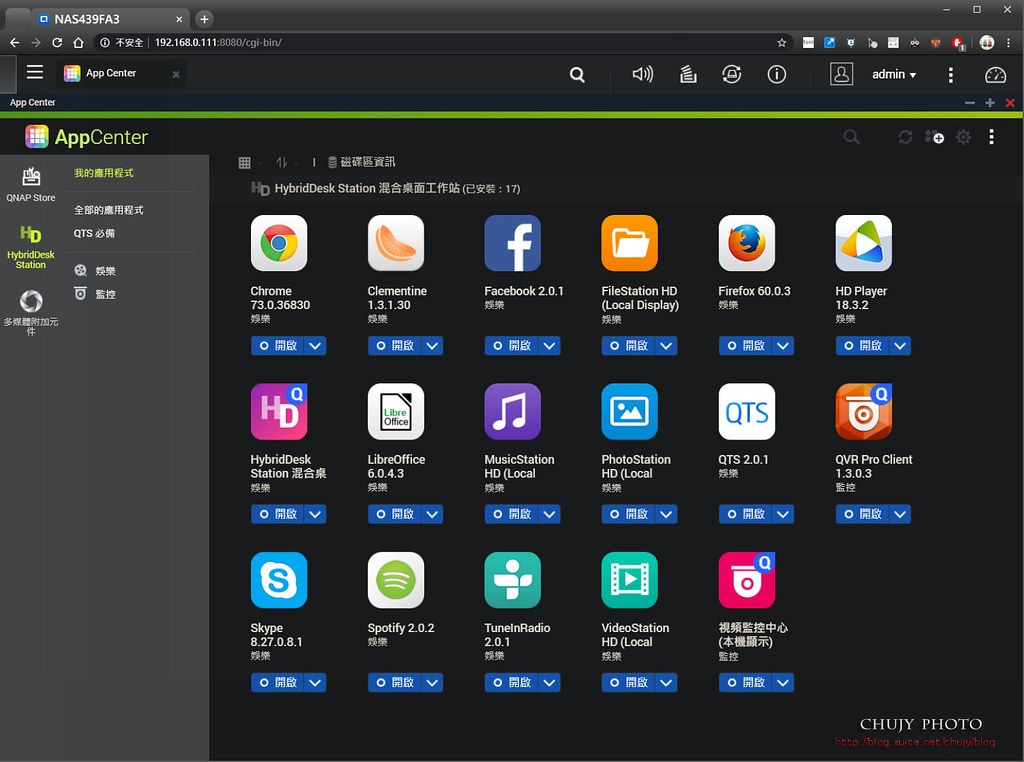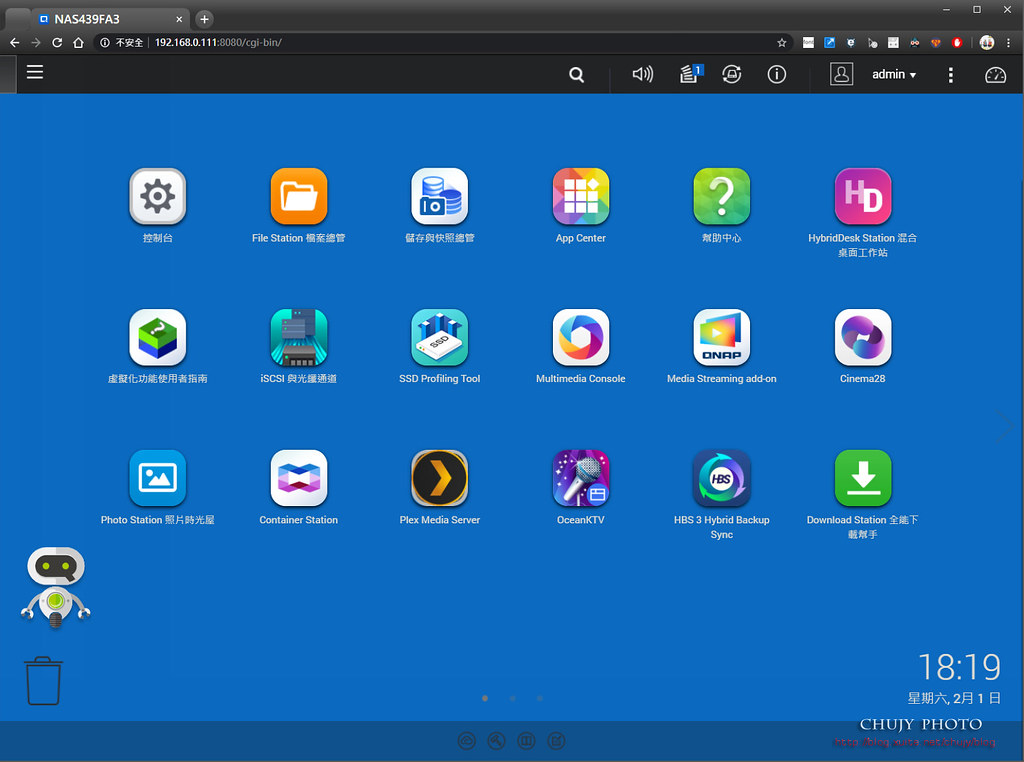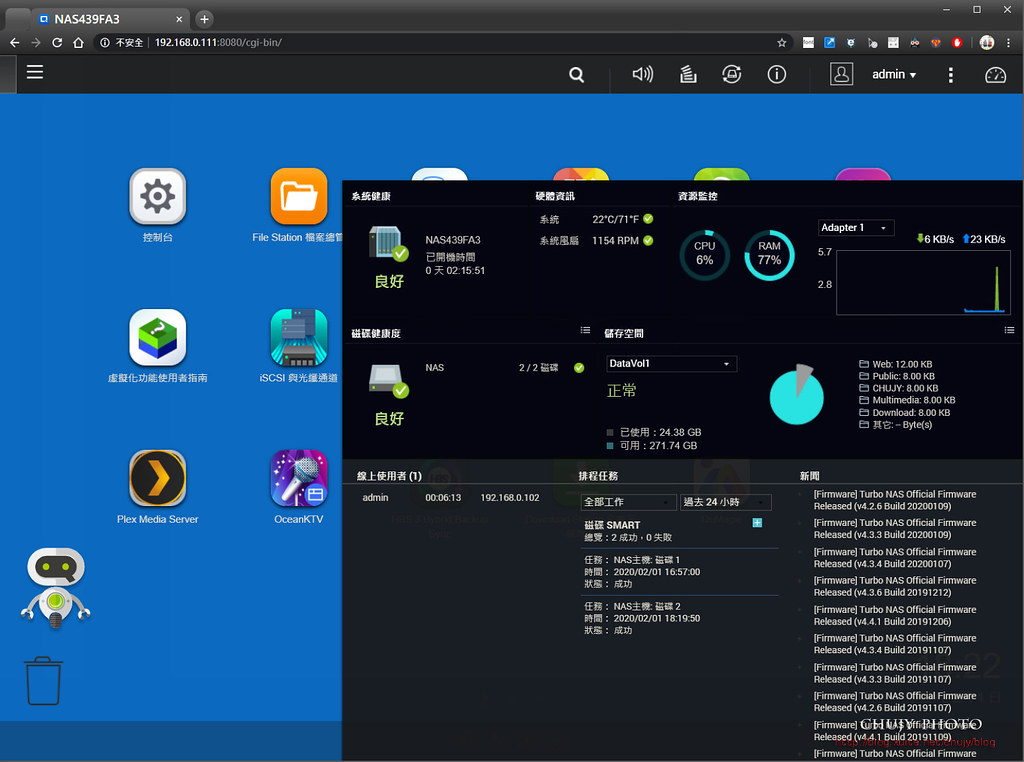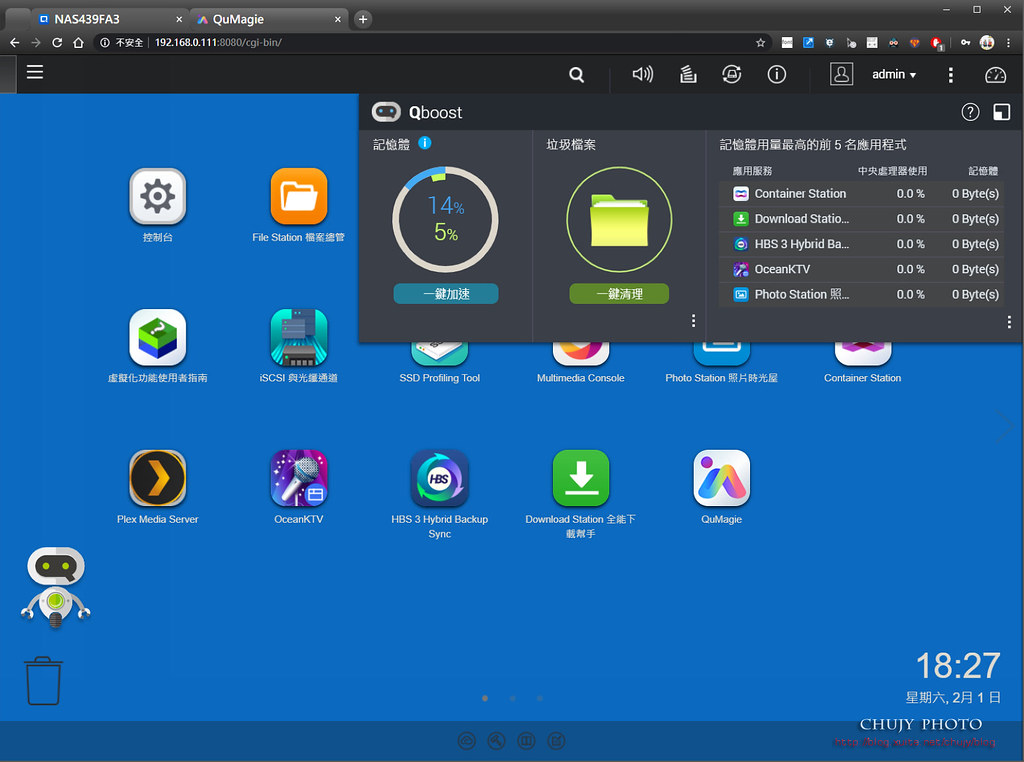[心得] (chujy) QNAP TS-251D 斜槓的NAS:資料備份,影音享受的多重服務
人生不只要斜槓,連3C 也得多功能。
現今NAS已非當初僅以資料保存/備份作為主要訴求,還得提供多功能使用,無論架站,模擬系統,資料分享,甚至於擺放在客廳中提供影音播放,務必讓機器能發揮最大效益,讓購買者能夠有「賺到」的感覺。
而 QNAP TS-251D就是這麼一台入門平價兼具多功能的影音播放 NAS,不僅讓消費者賺到,還賺很大,先來看看它在客廳中的影音表現!
規格
==========
HybridDesk Station 多媒體播放
將 TS-251D 放在客廳,接上 HDMI cable,使用 QNAP HybridDesk Station多媒體播放 App,家中的電視螢幕突然變成超大上網顯示器,無論要用 FB,Chrome,看電影,用Spotify 聽音樂,用 LibreOffice 打報告等等,都可以用客廳的電視來完成。
而 TS-251D 擺在55吋螢幕旁邊,也是小小一台,絲毫不佔空間,不受注意。
另外,HybridDesk App也提供遠端遙控功能,要做簡報,或是影音控制等等無需人在現場,遙控就可完成。對於需要遠端遙控播放內容的網友,是個相當好用的功能。
看看這小小台,功能包山包海,不僅提供最基本的資料保全/備份等功能,其他也都逐一涉獵。
HDMI 提供4K輸出,不管是影音或是多鏡頭監控畫面等,都可以支援,也就是家庭休閒,工作監控等都可以使用。
只要使用HybridDesk Station App等都可以播放,即使沒有網路,也可以當作家庭影音播放器,播放NAS內部檔案。
只要接上無線鍵盤/滑鼠,或是購買 QNAP遙控器等都可以直接操作,將電視螢幕變成好用的大螢幕。
當然,也可以另外下載 youtube app,直接觀賞直播等等影音節目。
以上就是斜槓3C NAS TS-251D 所呈現出來的家庭影音播放功能,相信會購買 NAS的使用者對於資料備份肯定相當注重,若可以將這台機器變成播放器,直接將內部多年儲存的照片/影片在客廳中播放,一定能吸引家中成員一同觀賞,讓家庭關係更為溫馨,誰說 NAS就只能儲存資料,是吧!
看過TS-251D的播放功能後,就來看看開箱吧。
==========
TS-251D 外觀開箱
盒子一如 QNAP 以往包裝,外箱上將型號以及特點全部讓消費者一目了然。
驗明正身,本版本為2G DDR4,可以的話,建議升級RAM,內有另一空插槽,可另購RAM升級到8G,讓多App多工運作時能更加快速。
內容物:電源供應器,說明書,網路縣,螺絲以及 TS-251D主機本體。
背部一覽,HDMI 輸出,USB 輸出,以及1G網路孔,電源孔。
正面為電源,以及USB插孔,檔案備份按鈕,可將 USB內檔案依照設定rule存放於NAS內固定路徑。
可以看到整體分布,上方有 PCIe 插槽,可安裝 10GbE/5GbE/2.5GbE 網卡、QM2 擴充卡、USB 3.1 Gen 2 (10Gbps) 擴充卡靈活擴充應用。右下為2個 DDR4 RAM插槽,支援到8G RAM。
PCIe 插槽,可安裝 10GbE/5GbE/2.5GbE 網卡、QM2 擴充卡、USB 3.1 Gen 2 (10Gbps) 擴充卡靈活擴充應用。
擁有 TBW(TeraBytes Written)350,規格標示最高循序存取可達讀取 560MB/s、寫入 530MB/s,隨機存取則是讀取 95,000IOPS、寫入 82,000IOPS。
MTTF(Mean Time To Failure),WD Red SA500 標示值達到 200 萬小時,略高於消費性機種常見 120~180 萬小時標示。對於一般使用SSD作為資料儲存等,若非長時間頻繁寫入等,可以有效延遲SSD使用壽命,除了多鏡頭錄影監控使用,建議使用傳統HDD比較適合,除此以外,只要注重 SSD TBW以及平時寫入的頻繁與否,其實 SSD 算是相當快速且好用的儲存裝置。
接下來,這次要多加個功能,將網路傳輸速度從 1GbE 直接提升到 5GbE。讓傳輸直接加速。
透過:USB 3.0 對 5GbE 網路轉換器(QNA-UC5G1T) 以及 QXG-5G1T-111C 5GbE 網路擴充卡,這兩項利器,直接將網路傳輸速度提升。
==========
QNA-UC5G1T/QXG-5G1T-111C
透過 RJ45 網路線將 QNA-UC5G1T 連接到支援 10GbE/ 5GbE/2.5GbE/1GbE 網路埠的交換器、NAS 或其他設備。升級現有電腦的網路傳輸速度,由原本的 100m/1GbE -> 5GbE。
當綠燈亮時,則為 5G速度連結,其餘橘色燈號則為 2.5G/1G/100m。
另一個則為 TS-251D NAS內部支援的 PCIe 插卡,QXG-5G1T-111C。
依照說明書,將QXG-5G1T-111C安裝到 NAS內,針對不同機器,有不同檔版設計。
使用內部提供的其他檔板置換,符合 TS-251D後方裝置即可。
==========
測速
使用多個大檔複製,基本上都可以達到300mb/s以上的傳輸速度。
要注意的是,若要測試網路速度,雙邊的儲存媒體的存取速度也得考量,若是使用傳統 SATA HD,受限其讀寫速度,即使網路傳輸夠快,但僅能達到媒體的最高讀寫速度,所以可以的話用SSD 或是 Ramdisk來測比較準確些。
當然也有可能因為防毒軟體掃描或是 SSD機型較為老舊所以測不出太高速,但基本上網路提升是有正面幫助。後續若 5GbE/10GbE switch 普及以及電腦內部chip 正式支援,就可以有效利用網路速度的提升,更快達成檔案傳輸,縮短讀寫時間。
========
QuMagie AI 影像辨識技術,提供智慧分類的相簿
對於筆者而言,累積了10幾年拍攝的照片,已經高達數十萬張,除了使用NAS做為備份,加上自我依照日期分類作為記錄外,若要尋找很久以前的片段記憶,老實說沒有 keyword搜尋,真是茫茫大海,難以搜尋。
因此,加上Flickr Pro,一方面做雲端備份,也可以加上 tag,後續使用 tag 做搜尋,也是個方法。
不過,看到 QuMagie後,發覺以後不用這麼累了。
QNAP 的 QuMagie,提供時間軸、自訂資料夾封面、支援 iOSR Live Photo 動態播放,以及強大的搜尋機制,讓尋找記憶,變的更直覺、更容易分享。
先在 QTS內安裝 QuMaigie,開啟後,便會出現相關簡介。
簡單說,就是透過 AI 學習演算法,聰明地辨識人臉及物件,並會依據拍照地點將 NAS 中的照片自動分類,因此 QuMagie一開始便會做所有相片的辨識以及分類。這裡需要花點時間,如果照片很多,就得讓機器學習一番。
也可以將這些已經辨識好的物件存檔,格式為excel,當後續要轉移到其他機器,或是重設 NAS時,可以匯入原本設定檔,節省時間。
重點來了,搜尋功能:
可於「人物相簿」、「事物相簿」及「地點相簿」中快速找到相似的人物、事物及地點照片。也可以直接輸入相關的 tag或是人物,拍攝日期等等。
友善的使用介面提供多樣的實用功能,包含:時間軸、自訂資料夾封面,以及更強大的搜尋機制。搭配 QuMagie Mobile 手機版應用,您可隨時隨地瀏覽 NAS 照片,並利用即將推出的自動上傳功能將生活記憶保存於 NAS 中。
==========
QTS
如果是第一次購買 QNAP NAS的網友,可以參考後續文章,如果已經熟練的網友,可以省略此處。
第一次QNAP開機後,連接到區網內,可以電腦安裝 Qfinder Pro,便可找到相關NAS位置,點選後啟動設定。
接下來建立磁碟區,就看自己要使用哪種功能
有三種選擇:
(1). 單一靜態配置磁碟區(效能最佳)
組多重完整配置同時具有彈性及效能,可以靜態配置多個磁碟區,而非動態配置(彈性成長)
快照保留空間
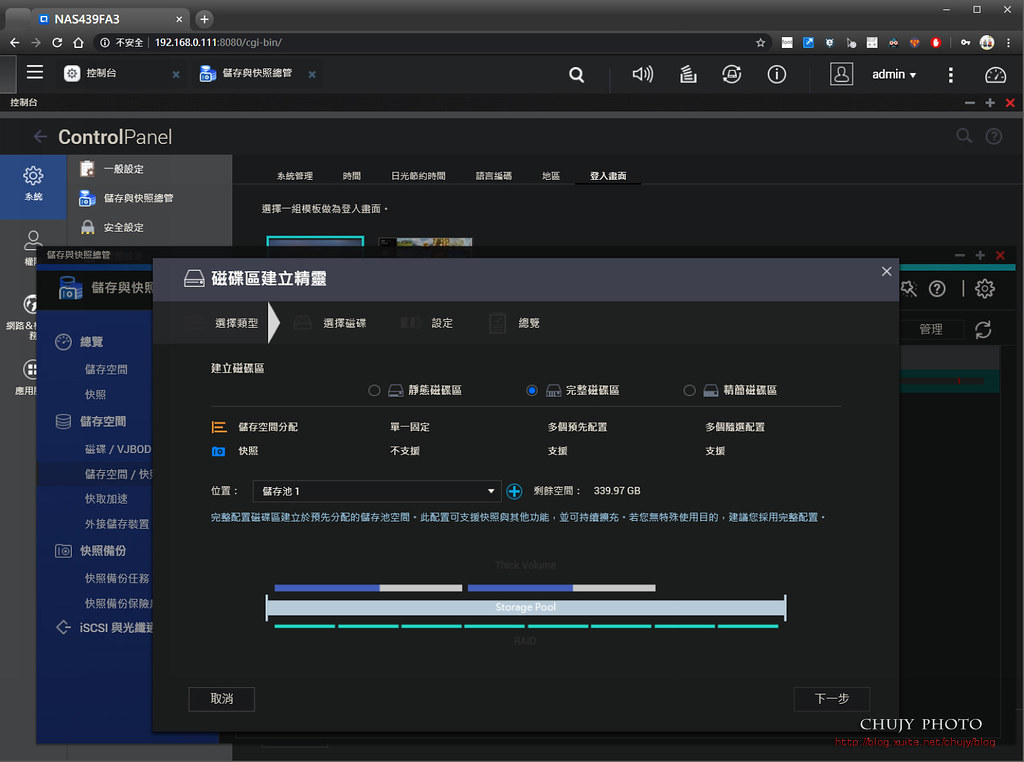
可選擇 Qboost將現在佔有記憶體以及多餘的垃圾檔案,一鍵清除。
==========
結語
以TS-251D 2G 這樣一台不到一萬元的 NAS主機,涵蓋了以上所有好用功能,不僅提供資料保存/備份,還提供多功能使用,無論架站,模擬系統,資料分享,甚至於擺放在客廳中提供影音播放,都遊刃有餘。
加上可擴充性,透過 QNA-UC5G1T/QXG-5G1T-111C 等5GbE傳輸速度,加快檔案保存以及快照速度。
另外QuMagie 的 AI 學習演算法,聰明地辨識人臉及物件,並會依據拍照地點將 NAS 中的照片自動分類,讓照片搜尋變成相當便利的事情,與家人一起在客廳回想記憶種種,更加溫馨。
誰說平價就沒好貨,QNAP TS-251D就是這麼一台入門但又面面俱到的好機器,相當推薦給沒接觸過NAS,卻又不知道如何下手,或是想要讓 NAS 有更多斜槓功能的網友。
規格
若您覺得寫得不錯也剛好有空, 請您不吝滑動一下滑鼠, 於文章下方按個讚, 救救寫稿肝苦人!感謝您~
===========
其他分享:
MOBILE01
=============
My blog : http://blog.xuite.net/chujy/blog